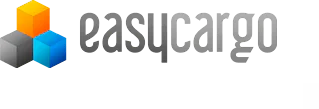Ajustes manuales sobre plan de carga
Hay algunos puntos específicos a considerar que pueden ayudarle a ajustar el plan de
carga calculado automáticamente. Con este objetivo, puede utilizar grupos prioritarios
(consulte el capítulo siguiente) o ajustar manualmente el plan de carga:
❖ Para mover una caja, haga clic en ella con el botón izquierdo del mouse.
❖ Puede elegir dónde colocará la caja dentro de las áreas resaltadas en verde.
❖ Mueva el mouse y haga clic en la nueva zona donde desea ubicar la caja.
❖ Tenga en cuenta que las restricciones aplicadas a los artículos no se mantienen
si realiza algún ajuste del plan de carga manualmente.
❖ Al mover la caja automáticamente, ésta se pegara a la caja más cercana.
❖ Puede acercar y disminuir la distancia de ajuste con la rueda de desplazamiento
del mouse.
❖ Para rotar una caja, haga clic en ella con el botón derecho del ratón sobre ella y
clique en cualquier flecha para rotarlo en la dirección deseada.
❖ Si el marco de la caja es rojo significa que la caja está en una posición inválida
y no se puede colocar allí.
❖ Al hacer clic en el botón derecho del mouse nuevamente, puede volver al modo
de movimiento y fijar la posición de la caja.
❖ Puede eliminar la caja (solo una o todas) del plan de carga mediante los iconos
ubicados en la esquina inferior derecha, junto al botón Cargar, (representados
con cubo/s y flecha), o presionando la tecla Eliminar en el teclado:

❖ Puede agregar más cajas con la flecha negra de la lista de entrada
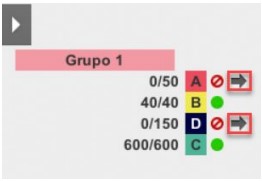
❖ Pulsando el botón + junto al punto verde, se puede aumentar el número de elementos introducidos.
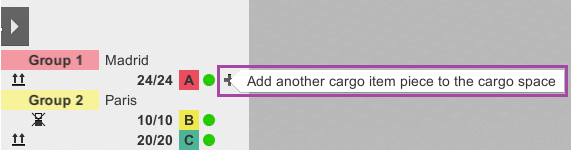
(Para ver esta opción es necesario tener una vista previa de la lista resultante de artículos cargados colapsada.)
En el siguiente video, puede encontrar instrucciones detalladas.